La USB Flash lecteur ou la pendrive est devenue une partie importante de la vie de chacun lorsqu’il s’agit de stocker sa mémoire dans un endroit sûr. Mais que se passe-t-il s’il devient inaccessible ou si la clé USB affiche une capacité inconnue ? Eh bien, si ce genre de problème se produit, restez calme et essayez simplement les solutions mentionnées dans ce blog. Je le dis parce qu’ici, dans ce blog, vous découvrirez la meilleure option pour formater la pen drive montrant une capacité inconnue.
Alors, sans perdre une seule minute, passons en revue ce problème et ses correctifs en un rien de temps.
- Pen drive montrant une capacité inconnue
- Formater la Pen drive à l’aide de l’invite de commande
- Formater la Pen drive à l’aide de la gestion des disques
- Autres alternatives pour corriger la Pen drive montrant une capacité inconnue
- Comment réparer la Pen drive que vous devez formater avant utilisation
- Récupérer des données de Pen Drive en utilisant Pen Drive Données Récupération Outil
Pen Drive montrant une capacité inconnue
Si la clé USB s’affiche avec une capacité inconnue et une taille incorrecte sur le PC, il est possible que ce soit le résultat d’une mauvaise manière de formater la clé.
Supposons que vous disposiez d’une Pen drive d’une capacité de 32 GB et que vous ne voyiez que quelques centaines de Mo disponibles dessus. Si vous voyez cela, ne paniquez pas car le lecteur a toujours la capacité d’origine disponible. C’est juste qu’il pourrait y avoir plusieurs raisons pour lesquelles cela se produit réellement.
Comment formater une Pen drive affichant une capacité inconnue
Ci-dessous, vous pouvez voir comment vous pouvez formater Pen drive affichant une capacité inconnue facilement. Alors, ne manquez pas ces moyens et rendez votre clé USB accessible à pleine capacité en un rien de temps.
Formater la Pen drive affichant une capacité inconnue à l’aide de l’invite de commande
Une clé USB avec une capacité inconnue peut être formatée à l’aide de l’invite de commande. Cette commande permet aux utilisateurs de supprimer toutes les partitions de la clé USB. Pour ce faire, suivez les étapes ci-dessous :
Tout d’abord, vous devez ouvrir le menu Démarrer, puis rechercher la fenêtre d’invite de commande, puis cliquer dessus avec le bouton droit lorsque vous la voyez dans les résultats. Ensuite, vous devez sélectionner l’option Exécuter en tant qu’administrateur.
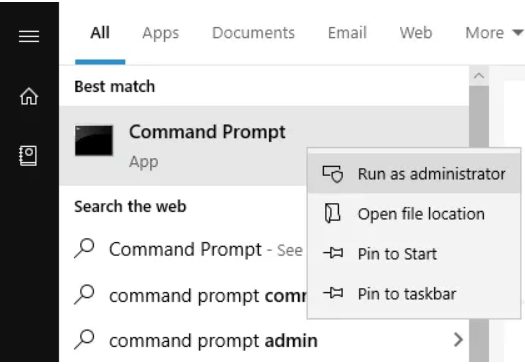
Maintenant, vous devez taper la commande ci-dessous dans la fenêtre d’invite de commande, puis appuyer sur la touche Entrée. Cela lancera la version en ligne de commande du programme Utilitaire de disque.
diskpart
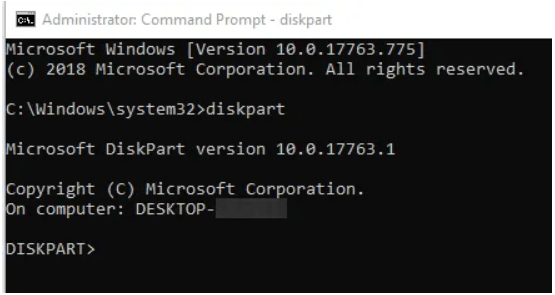
Tapez la commande suivante juste pour afficher les disques connectés au PC. Votre Pen drive sera l’un de ces disques.
list disk
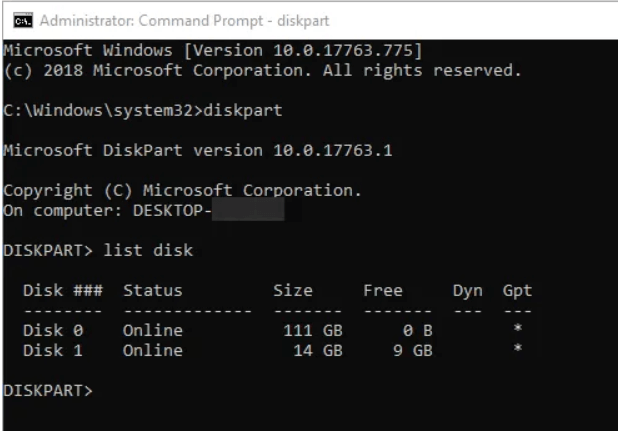
Afin d’effectuer une opération sur le lecteur, vous pouvez exécuter la commande ci-dessous en remplaçant N par le numéro réel de la Pen drive.
select disk N
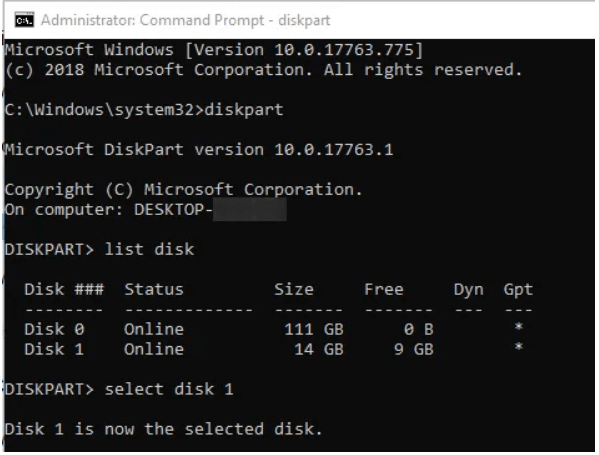
Maintenant, utilisez la commande suivante juste pour nettoyer le lecteur USB.
clean
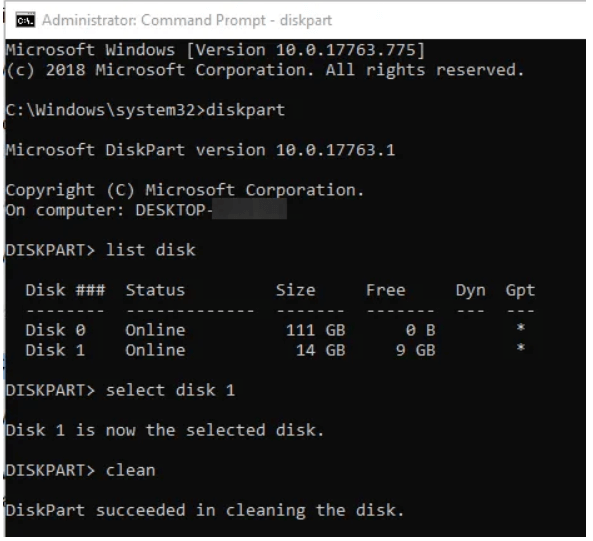
Une fois le lecteur nettoyé, vous pouvez exécuter la commande ci-dessous pour créer une nouvelle partition.
create partition primary
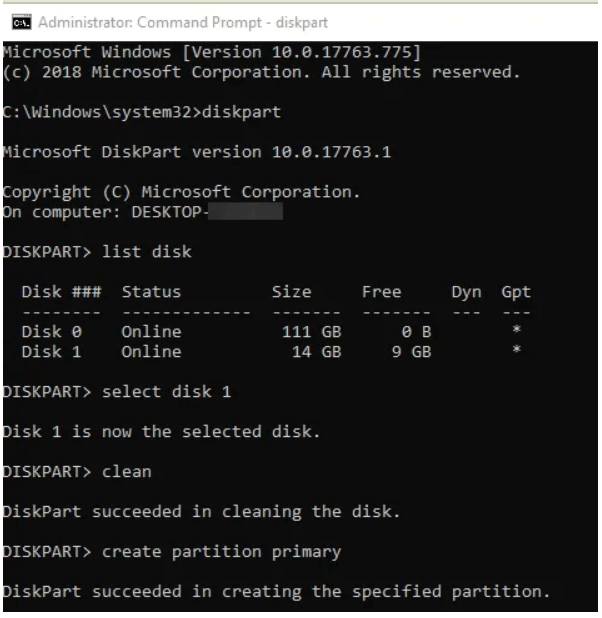
Enfin, vous pouvez utiliser la commande ci-dessous pour formater la Pen drive montrant une capacité inconnue au format FAT32.
format fs=fat32 quick
Une fois votre lecteur formaté, vous devrez peut-être débrancher la Pen drive, puis la rebrancher sur l’ordinateur. Vous devrez ensuite trouver le système qui vous permet d’utiliser la capacité de stockage complète du lecteur.
Formater une Pen drive affichant une capacité inconnue à l’aide de la gestion des disques
Une autre méthode que vous pouvez essayer de formater une Pen drive montrant une capacité inconnue utilise la gestion des disques. Il s’agit d’un outil intégré à Windows pour restaurer le lecteur flash USB à son état d’origine. Voici les étapes à suivre pour ce faire:
- Tout d’abord, vous devez appuyer simultanément sur les touches Windows + R, puis entrer msc dans la zone Exécuter. Après cela, vous pouvez cliquer sur l’option OK pour ouvrir la gestion des disques.
- Après cela, vous devez cliquer avec le bouton droit sur la partition de la Pen drive, puis cliquer sur l’option Format dans le menu contextuel.
- Vous pouvez ensuite définir les paramètres de formatage puis cliquer sur OK dans la fenêtre contextuelle.
Remarque: N’oubliez pas de choisir le système de fichiers FAT 32 ou exFAT, puis décochez Effectuer un formatage rapide pour terminer un formatage complet. Cela va scanner la Pen drive pour détecter les secteurs défectueux lors du formatage.
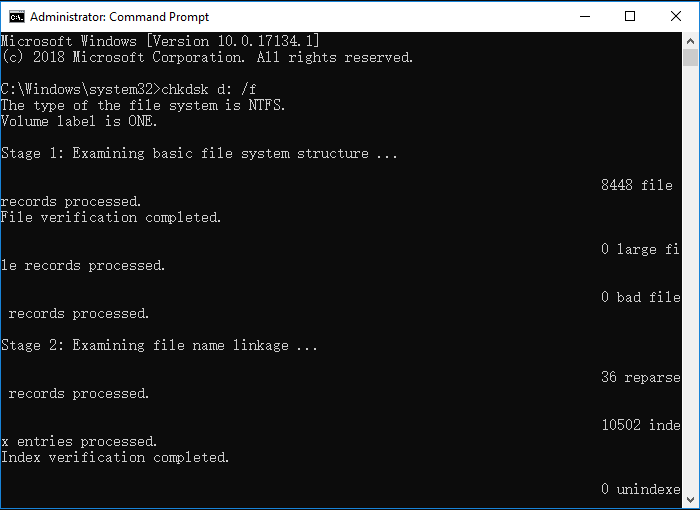
- Ensuite, vous devez cliquer sur l’option OK dans la fenêtre d’avertissement de format contextuel et attendre que le processus de formatage atteigne 100%.
La plupart des gens peuvent constater que vous pouvez formater une carte mémoire, une carte SD ou une Pen drive dans ce PC. Si cela se produit, vous pouvez simplement cliquer avec le bouton droit de la souris sur la Pen drive dans ce PC, puis choisir simplement l’option “Formater“. Cela restaurera la Pen drive à son état d’origine.
Lire aussi – [FIXÉ] – 3 Méthodes pour résoudre l’erreur “pen drive non formatée”
Autres alternatives pour corriger la Pen drive montrant une capacité inconnue
# 1: Rechercher les mauvais secteurs
Si vous avez déjà essayé les deux correctifs ci-dessus et que vous n’avez pas réussi à résoudre ce problème, vous pouvez toujours essayer l’option si un secteur défectueux est présent dans le lecteur. Cependant, s’il y a des secteurs défectueux dans la clé USB, la clé USB ou la carte SD, vous pouvez enlever et récupérer le secteur défectueux de la carte SD ou de la clé USB en essayant les étapes ci-dessous :
- Tout d’abord, faites un clic droit sur le lecteur flash USB sous Ce PC puis choisissez l’option ‘Propriétés’.
- Vous pouvez ensuite passer à l’onglet Outils puis cliquer sur l’option Vérifier.
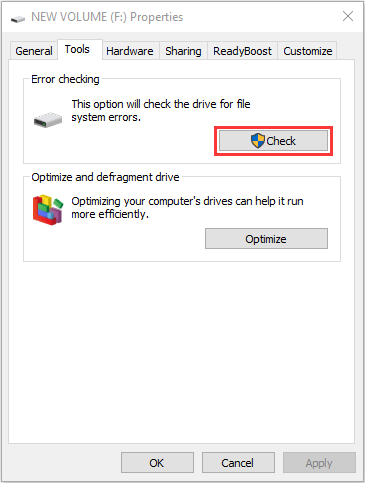
- Maintenant, vous pouvez cliquer sur l’option Analyser et réparer le lecteur.
- Après cela, vous devez attendre la fin du processus de numérisation et de réparation.
REMARQUE: S’il y a un mauvais secteur physique, vous pouvez essayer un nouveau lecteur flash.
# 2: Rechercher les virus
Si votre problème n’est pas résolu en utilisant les méthodes ci-dessus, vous pouvez essayer de rechercher les virus. Oui, si un virus est présent dans le lecteur, il est possible que la Pen drive affiche une capacité inconnue.
Vous pouvez essayer de rechercher des virus à l’aide d’un outil antivirus. Ou, vous pouvez également utiliser un outil intégré nommé “Windows Defender Antivirus”. Cela recherchera les virus et supprimera les menaces possibles présentes dans la Pen drive.
Comment réparer la Pen drive à formater avant de l’utiliser?
Vous pouvez essayer de réparer le lecteur flash USB en utilisant CMD pour formater avant de l’utiliser. Cela vous aidera à vérifier l’erreur du disque et à la corriger automatiquement. Pour ce faire, suivez les étapes ci-dessous:
- Tout d’abord, vous devez appuyer sur la touche Windows puis taper cmd
- Après cela, vous devez cliquer avec le bouton droit de la souris sur “Invite de commandes” puis simplement y choisir “Exécuter en tant qu’administrateur“.
- Maintenant, dans la fenêtre CMD, vous devez y taper chkdsk G: /f puis appuyer sur Entrée. Vous pouvez y remplacer G par la lettre de lecteur du disque dur externe que vous utilisez.
- Après cette étape, Windows commencera à vérifier et à corriger les erreurs de disque et les fichiers endommagés.
Une fois le processus terminé, vous pouvez réessayer de lire la Pen drive, la Pen drive ou la carte SD après avoir redémarré le système.
Récupérer des données de Pen Drive à l’aide de Pen Drive Données Récupération Outil
Dans le cas, si vous avez perdu des données telles que des photos, des vidéos et des fichiers audio de la Pen drive, ne vous inquiétez pas. La seule solution que vous pouvez essayer est d’utiliser Pen Drive Données Récupération Outil. Cet outil vous aidera certainement à récupérer les données perdues de la Pen drive.
Ce USB flash drive données récupération outil vous aidera à restaurer des fichiers multimédias de tous les formats de fichiers de photos, vidéos et fichiers audio. La meilleure chose à propos de cet outil est qu’il est compatible et disponible pour les deux plates-formes; Windows ainsi que Mac OS.
Tout ce que vous avez à faire est de télécharger et d’installer Pen Drive Données Récupération Outil et d’essayer les trois étapes faciles pour récupérer les données supprimées de la Pen drive.
Avec l’aide de Pen Drive Données Récupération Outil, vous pourrez:
- Restaurer les données supprimées ou perdues du lecteur flash USB
- Récupérez les photos, vidéos et fichiers audio supprimés des périphériques de stockage
- Restaurer les formats de fichiers image comme PNG, JPEG / JPG, TIFF, BMP, GIF, etc. et les formats de fichiers vidéo comme MPEG, MP4, FLV, etc.
- Compatible avec Windows ainsi que Mac OS
- 100% sûr et sécurisé à utiliser, interface facile et outil sans risque


* La version gratuite du programme analyse et prévisualise uniquement les éléments récupérables.
Voici le étape par étape guider pour savoir comment récupérer des données supprimées de la Pen drive à l’aide de cet outil de récupération complet.
Final Verdict
Si vous utilisez une clé USB et qu’elle affiche un problème de capacité inconnue, la meilleure option consiste à formater la pen drive montrant une capacité inconnue. En utilisant les solutions efficaces mentionnées dans ce blog, vous pourrez facilement le faire.
Cependant, si vous perdez des données de la Pen drive, vous pouvez utiliser Pen Drive Données Récupération Outil pour restaurer les données perdues de la Pen drive. Cet outil est très efficace pour la USB flash lecteur données récupération. Donc, ne perdez pas votre temps et essayez simplement les correctifs pour formater la Pen drive montrant une capacité inconnue et récupérer les données de la Pen drive à l’aide de l’outil mentionné ici.

Taposhi is an expert technical writer with 5+ years of experience. Her in-depth knowledge about data recovery and fascination to explore new DIY tools & technologies have helped many. She has a great interest in photography and loves to share photography tips and tricks with others.